|
Argument |
descriere |
|
Install-ADDSDomainController |
acest cmdlet va instala controlerul de domeniu în infrastructura active directory. |
|
-NoGlobalCatalog |
dacă nu aveți nevoie pentru a crea controlerul de domeniu ca Global catalog server, acest parametru poate utiliza. În mod implicit, sistemul va activa caracteristica catalog global. |
|
-numele site-ului |
acest parametru poate fi utilizat pentru a defini numele site-ului active directory. valoarea implicită este Default-First-Site-Name |
|
-nume domeniu |
acest parametru definește FQDN pentru domeniul active directory. |
|
-ReplicationSourceDC |
folosind acest parametru poate defini sursa de replicare active directory. În mod implicit, va utiliza orice controler de domeniu disponibil. Dar dacă este nevoie, putem fi specifici. |
odată ce executați comanda, va cere parola SafeModeAdministrator. Vă rugăm să folosiți parola complexă pentru a continua. Aceasta va fi utilizată pentru DSRM.
8. După finalizarea configurației, reporniți sistemul și conectați-vă din nou ca administrator pentru a verifica starea AD DS.
Get-Service adws, KDC,Netlogon, dns
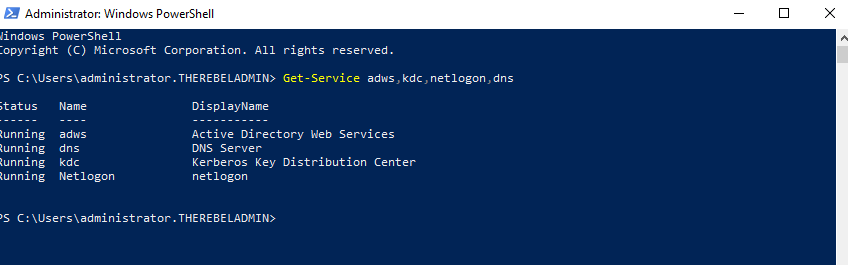
va confirma starea serviciului AD DS.
Get-ADDomainController-Filter * / Format-numele tabelului, adresa IPv4, Site-ul
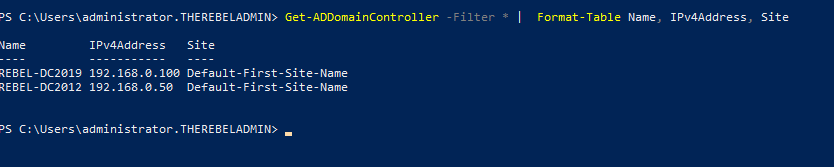
va lista controlerele de domeniu împreună cu adresa IP și site-urile din care face parte.
9. Migrați toate cele cinci roluri FSMO la noul controler de domeniu folosind următoarea comandă,
Move-ADDirectoryServerOperationMasterrole-Identity REBEL-DC2019-OperationMasterRole SchemaMaster, DomainNamingMaster, PDCEmulator, RIDMaster, InfrastructureMaster
deasupra REBEL-DC2019 este controlerul de domeniu care rulează cu windows server 2019.
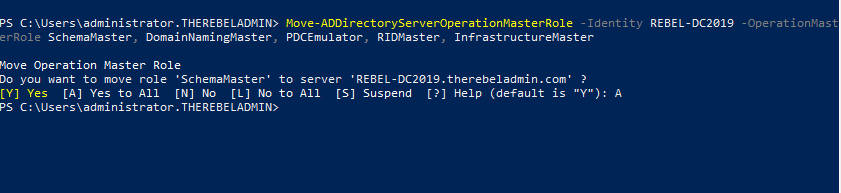
odată finalizat, putem verifica noul titular de rol FSMO folosind
Netdom query fsmo
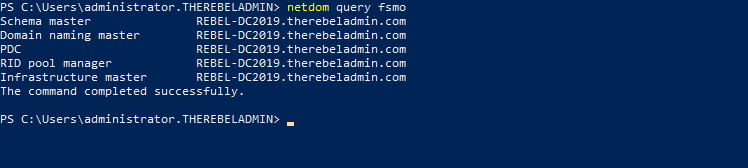
10. Noul pas al procesului este de a dezafecta vechiul controler de domeniu windows care rulează cu windows server 2012 R2. Pentru a face acest lucru, executați următoarea comandă ca administrator de întreprindere din DC relevant.
Uninstall-ADDSDomainController-DemoteOperationMasterRole-RemoveApplicationPartition
după executa comanda se va cere să definească parola pentru contul de administrator local.
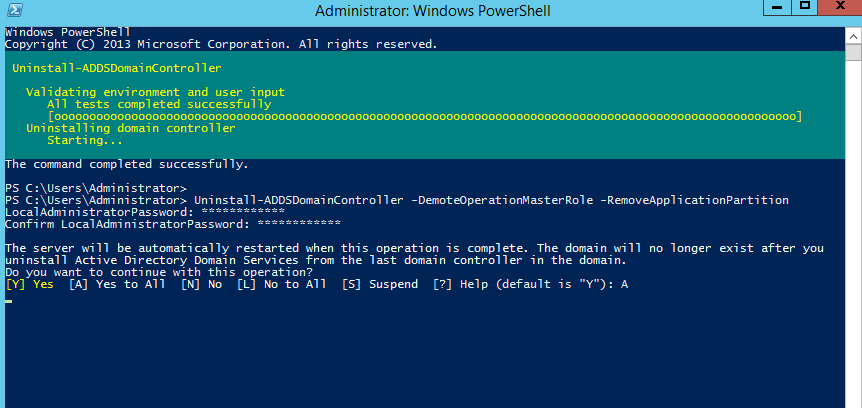
odată finalizat, va fi un server membru al therebeladmin.com domeniu.
11. Următorul pas este să ridicați nivelul funcțional de domeniu și pădure la windows server 2019. Pentru a face acest lucru, puteți utiliza următoarele comenzi.
pentru a actualiza nivelurile funcționale ale domeniului
Set-ADDomainMode-identity therebeladmin.com -DomainMode Windows2016Domain
pentru a actualiza nivelurile funcției forestiere
Set-ADForestMode-identitate therebeladmin.com -ForestMode Windows2016Forest
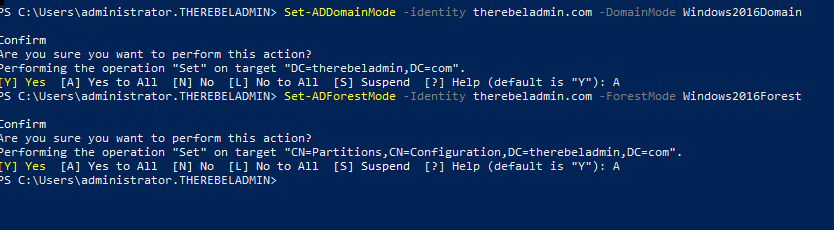
cu windows server 2019, nu există un nivel funcțional de domeniu sau pădure numit windows2019. Este încă 2016.
acum am finalizat migrarea de la AD DS 2012r2 la AD DS 2019. Aceiași pași se aplică atunci când migrează de la windows server 2008, Windows server 2008 R2, Windows server 2012 & Windows server 2016.
12. După finalizarea migrării, trebuie să verificăm dacă se finalizează cu succes.
Get-ADDomain | fl Name,DomainMode
această comandă va afișa nivelul funcțional actual al domeniului după migrare.
Get-ADForest | fl nume,ForestMode
comanda de mai sus va arăta nivelul funcțional pădure curent al domeniului.
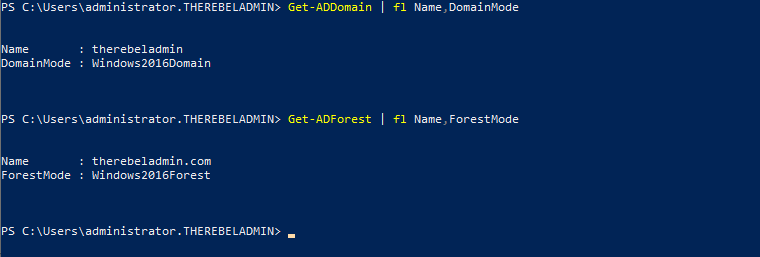
aceasta marchează sfârșitul acestei postări pe blog. Sper că acest lucru a fost util. Dacă aveți întrebări nu ezitați să mă contactați pe [email protected] de asemenea, urmați-mă pe twitter @rebeladm pentru a obține actualizări despre noile postări pe blog.